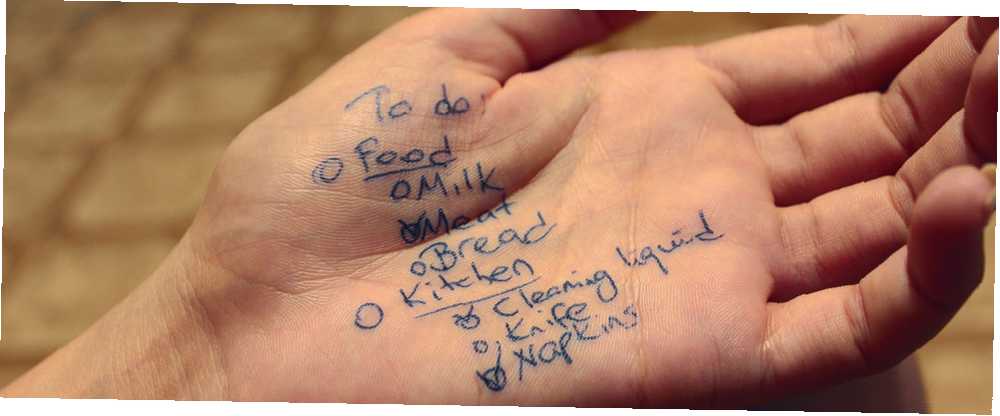
Michael Cain
0
4944
485
Usar Google Tasks es como una relación de amor y odio. Solo un cliente externo de Google Tasks podría servir como consejero matrimonial para dicha relación. El problema es que encontrar un cliente de escritorio que realmente funcione aparte de su sesión activa del navegador no es tan fácil de hacer.
Kannon recientemente cubrió cinco maneras de hacer que las tareas de Google sean un poco más útiles. Se trata de múltiples listas, acceso fuera de línea y hacer que sus tareas estén en movimiento. Desde la última vez que echamos un vistazo ..., pero la mayoría de esas soluciones dependen de que el navegador esté abierto o son algo complicadas de implementar. El problema con el uso de Google Tasks directamente en Google Calendar o dentro de Google Mail es que el diseño y la interfaz de usuario están extremadamente simplificados y no son muy flexibles. En la vista normal, es difícil crear subtareas, no puede ver todas las listas a la vez en una pantalla, y editar tareas o listas es engorroso y no muy intuitivo.
Desafortunadamente, muchas de las 5 formas de acceder a sus tareas de Google Client Client 5 formas de acceder a sus soluciones de Google Tasks no son mucho mejores. GTasks es probablemente el mejor cliente de Google Tasks Use gTasks para sincronizar sus tareas con Google [Android] Use gTasks para sincronizar sus tareas con Google [Android] En estos días, hay un millón y una de las mejores maneras de administrar una lista de tareas en línea y a través de aplicaciones móviles. Dicho esto, a menudo todavía hay algunas personas que todavía no están usando una de ... por ahí, en mi opinión, pero es solo una aplicación móvil y no está disponible como una aplicación de escritorio. Otra opción es usar iCalendar Lite Desktop iCalendar Lite: una aplicación Slick Desktop Calendar que se sincroniza con Google Tasks [Windows] Desktop iCalendar Lite: una aplicación Slick Desktop Calendar que se sincroniza con Google Tasks [Windows] como Dave describió, pero si solo realmente interesado en la gestión de tareas, entonces la parte Calendario de la aplicación sería exagerada. La mejor solución es realmente un cliente que es puramente de escritorio, y que hace que administrar y navegar por todas sus tareas y proyectos sea lo más fácil posible.
Usar Google Tasks sin conexión
Google Tasks Offline es una de esas aplicaciones raras que realmente mejoran la aplicación original. En otras palabras, Google Tasks es simplemente la fuente de los datos, pero Google Tasks Offline es un front-end altamente funcional que le brinda un acceso mucho más productivo y eficiente a su lista de tareas en todas las carpetas de proyectos..
Cuando agregue el programa por primera vez a su instalación de Chrome, aparecerá como una aplicación web y no se vinculará de inmediato a su cuenta de Google Tasks.
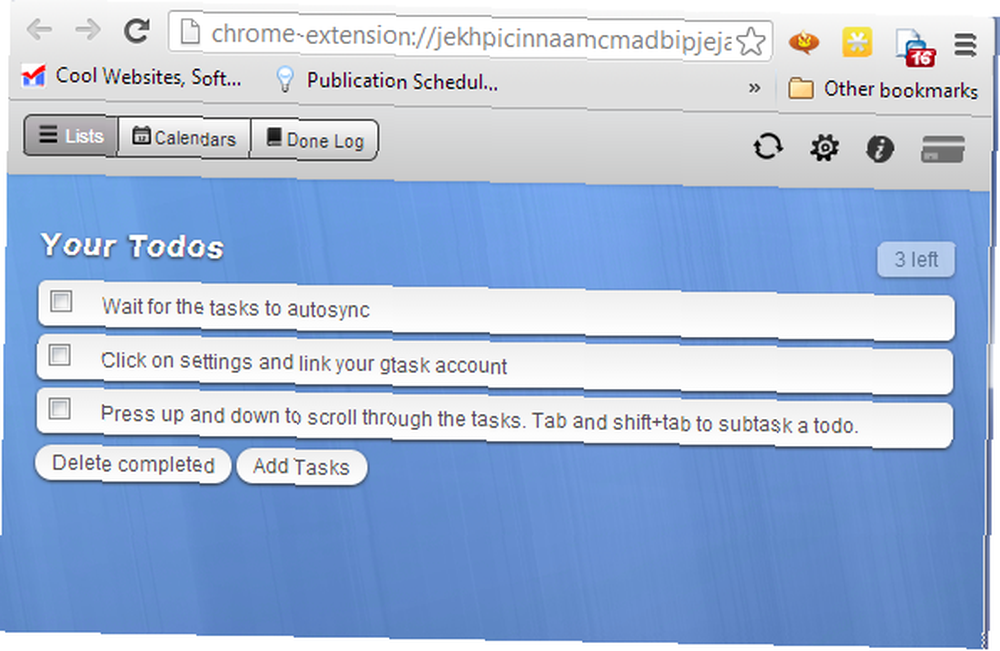
Para sincronizar la aplicación con su cuenta, simplemente haga clic en el icono de engranaje en la esquina superior derecha y seleccione la opción para sincronizar su cuenta. Se le proporcionará un enlace de autorización para hacer clic, que lo llevará a Google Tasks y le proporcionará un código de validación que deberá pegar nuevamente en el campo dentro de la aplicación web.
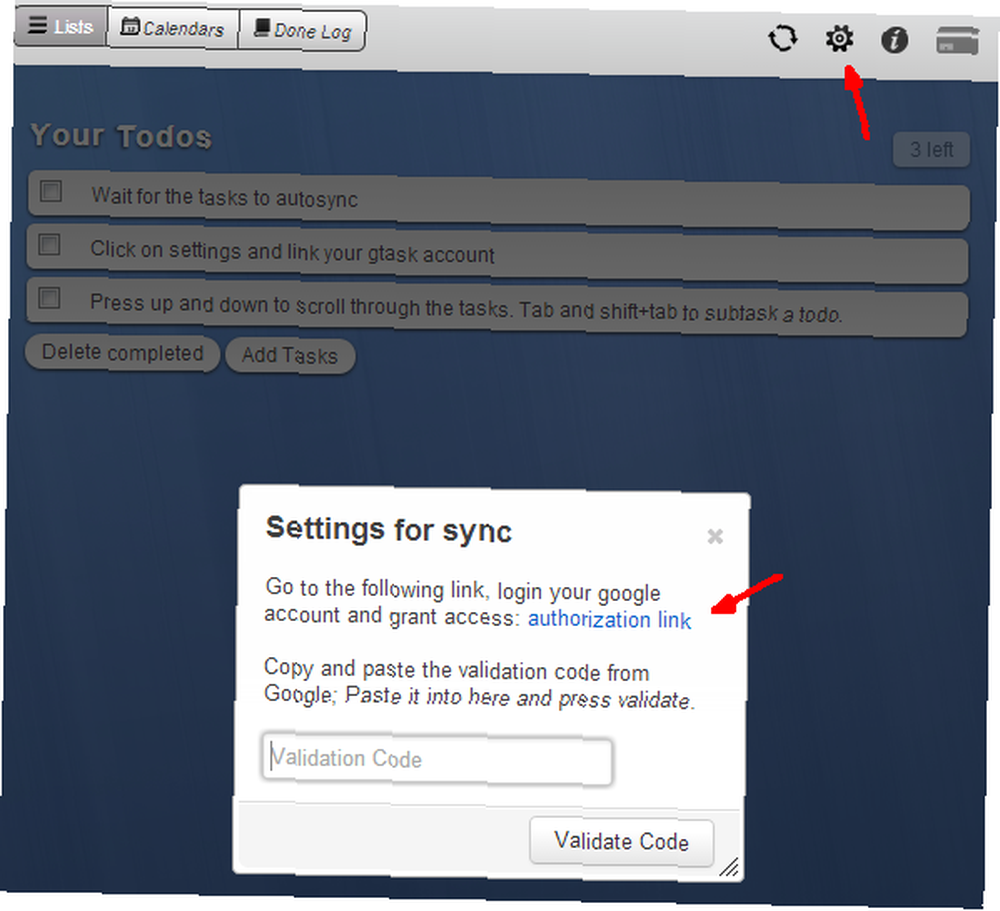
Una vez que haga esto, sus tareas se sincronizarán en menos de un minuto, y verá todos sus proyectos y listas de tareas en una sola página, a diferencia de cómo se organiza dentro de Google Tasks, donde solo puede ver un proyecto valor de las tareas a la vez, una limitación muy molesta.
Gestión de proyectos con tareas de Google sin conexión
Esta aplicación enumera cada carpeta de proyecto con un encabezado y todas sus tareas existentes debajo. Si ha asignado una fecha de vencimiento a cualquiera de ellos, esa fecha aparecerá en el lado derecho de la tarea.
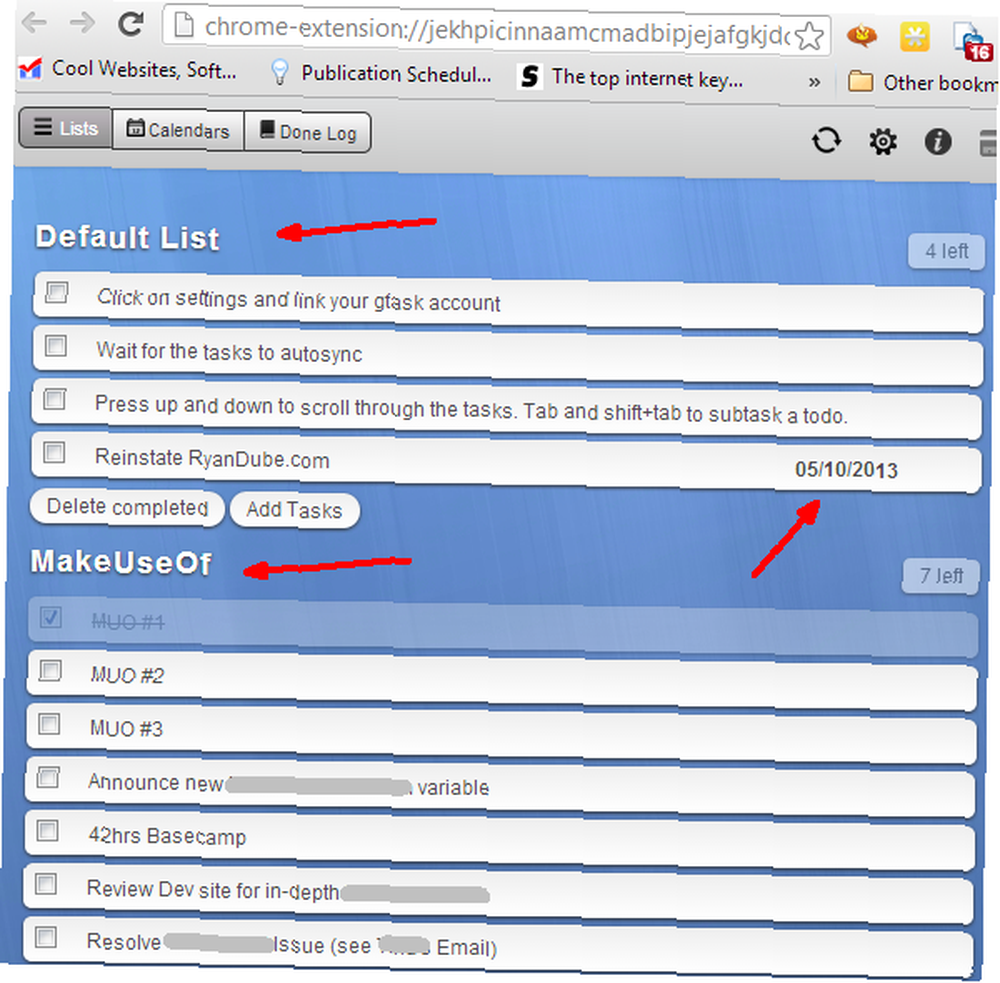
Edite o elimine rápidamente cualquiera de esos títulos de Proyecto simplemente tocando el botón Editar con el puntero del mouse. Es algo molesto que el ícono de eliminar esté tan cerca del ícono de edición, pero afortunadamente si lo golpeas accidentalmente, se te pedirá que confirmes que deseas eliminar ese proyecto. En cualquier caso, ten cuidado!
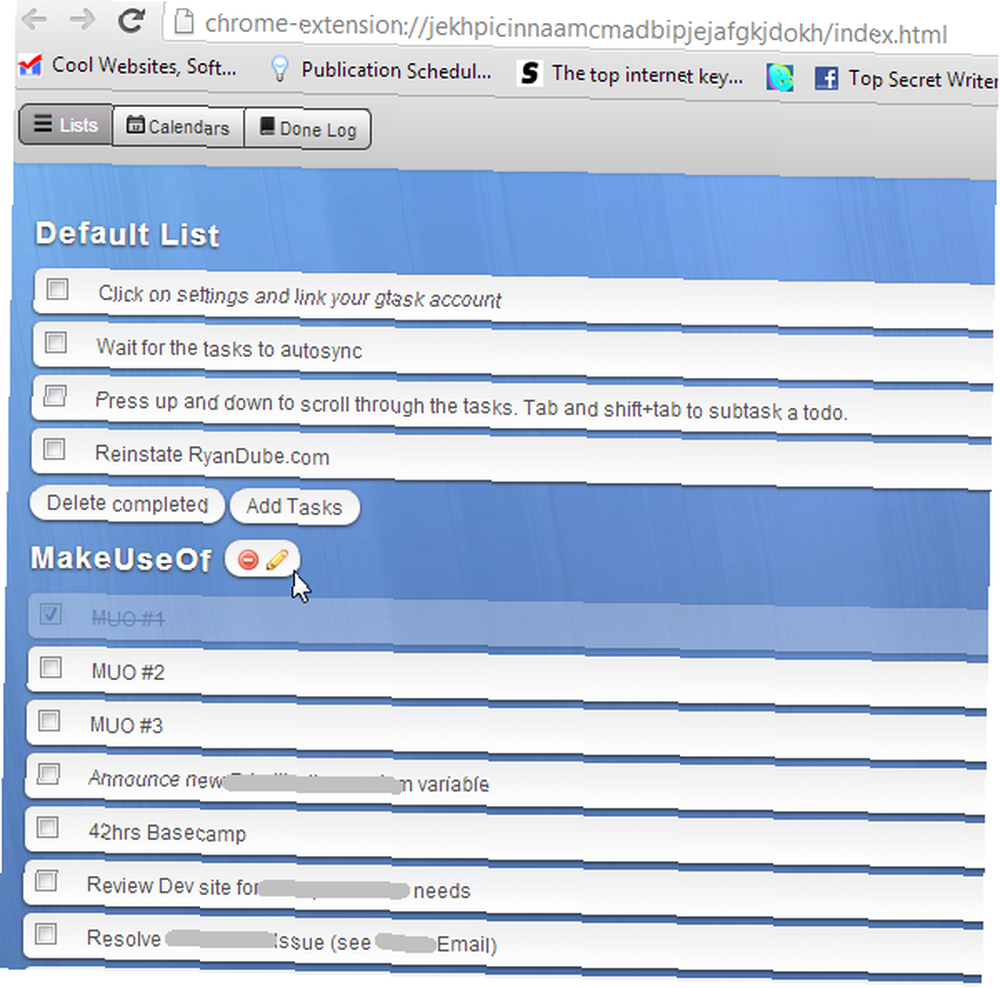
Editar un proyecto (o nombre para la lista) es tan simple como editar un campo, pero lo bueno de esta aplicación es que también puede incluir una descripción de la lista. Esto realmente ayuda con la organización cuando tienes muchos proyectos en marcha a la vez y algunos con títulos que no son muy descriptivos. La descripción sacudirá tu memoria más tarde, así que úsala!
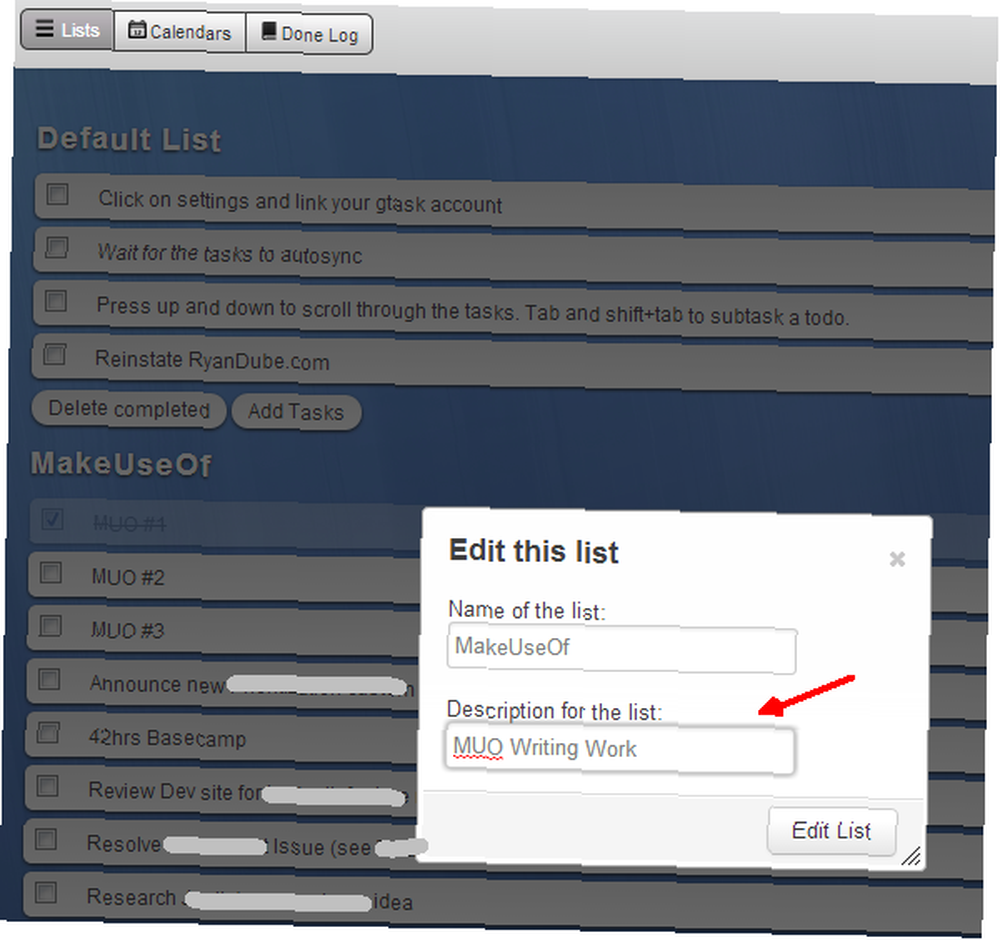
La capacidad de ver tareas y modificar los títulos de la lista de proyectos no es tan distinta de las tareas de Google en sí, pero hay una lista completa de características adicionales que lo diferencian bastante.
Características avanzadas
Una de las características más interesantes, en mi opinión, es la capacidad de hacer clic y arrastrar tareas con el mouse y colocarlas en el orden que desee en segundos. Esto también es posible en Google Tasks, pero debe tomar la pestaña más a la izquierda de la tarea. Aquí, puedes agarrar cualquier parte de la línea de tareas y tirarla donde quieras.
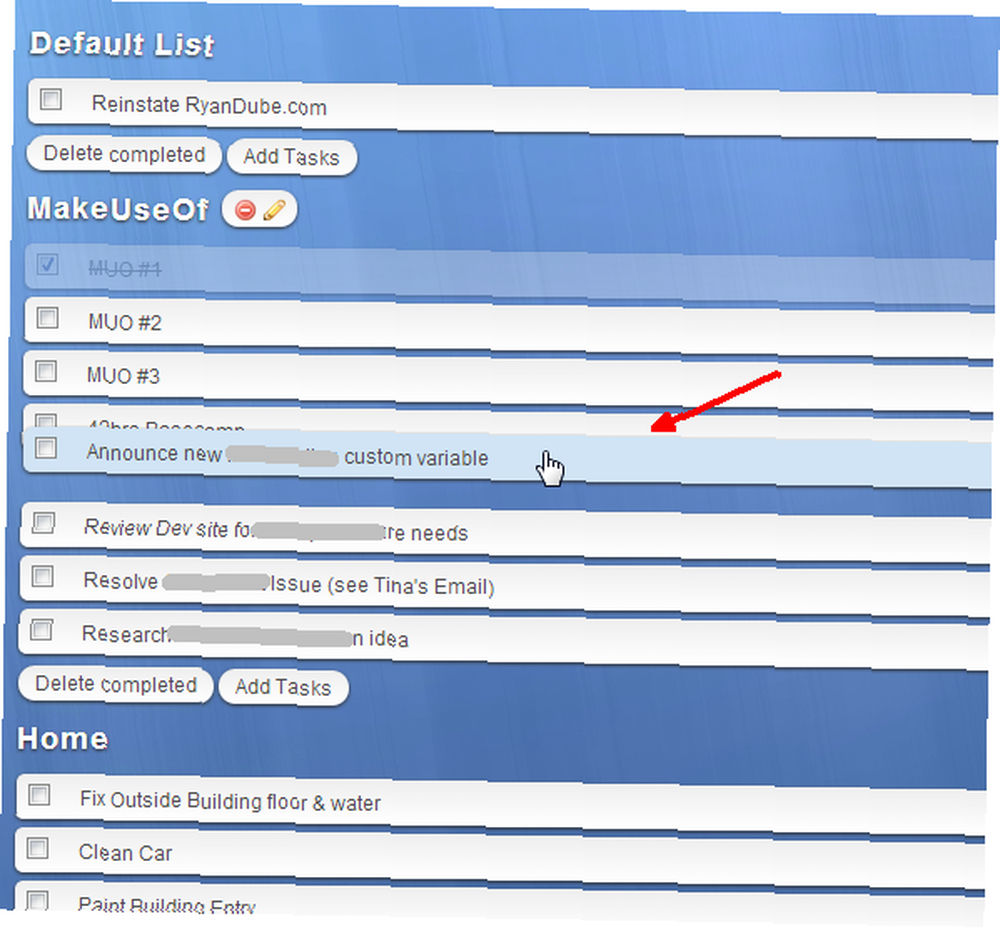
Otra característica interesante es la capacidad de agregar un conjunto detallado de notas con tantos detalles adicionales que le gustaría agregar a cada línea de tarea. Esto es realmente bueno cuando estás trabajando en un proyecto complejo y cada paso tiene mucha información que debes recordar. Use Google Tasks Offline para almacenar toda esa información en un solo lugar. Anote los subpasos, el equipo que necesitará, la información de contacto o cualquier otra cosa que necesite para terminar la tarea más rápidamente..
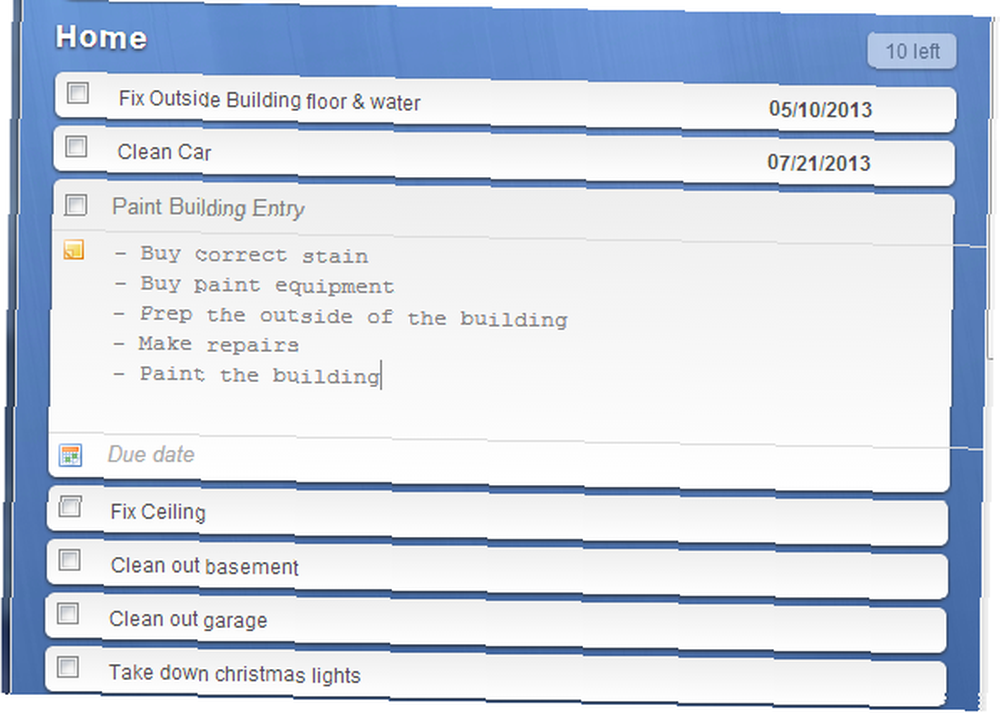
Si ha agregado notas detalladas, lo sabrá en la vista de la lista principal mediante el icono de notas a la derecha de la tarea.
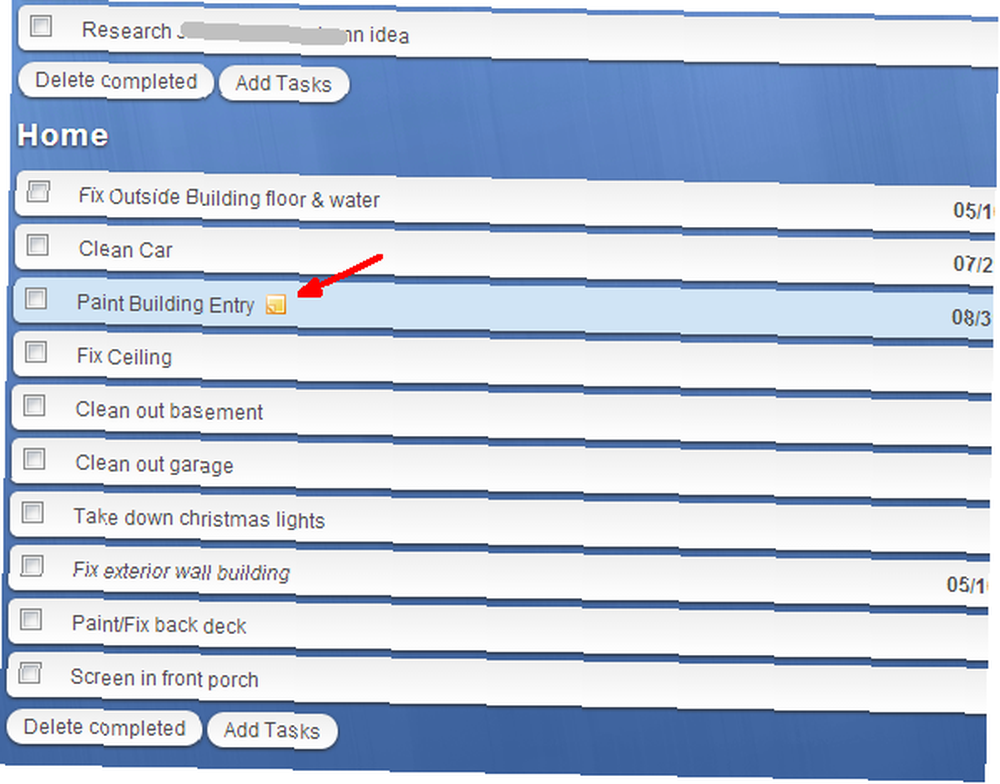
Asignar una fecha de vencimiento es tan fácil como hacer clic en “Fecha de vencimiento” texto o el ícono del calendario y haciendo clic en la fecha en que desea completar esa tarea.
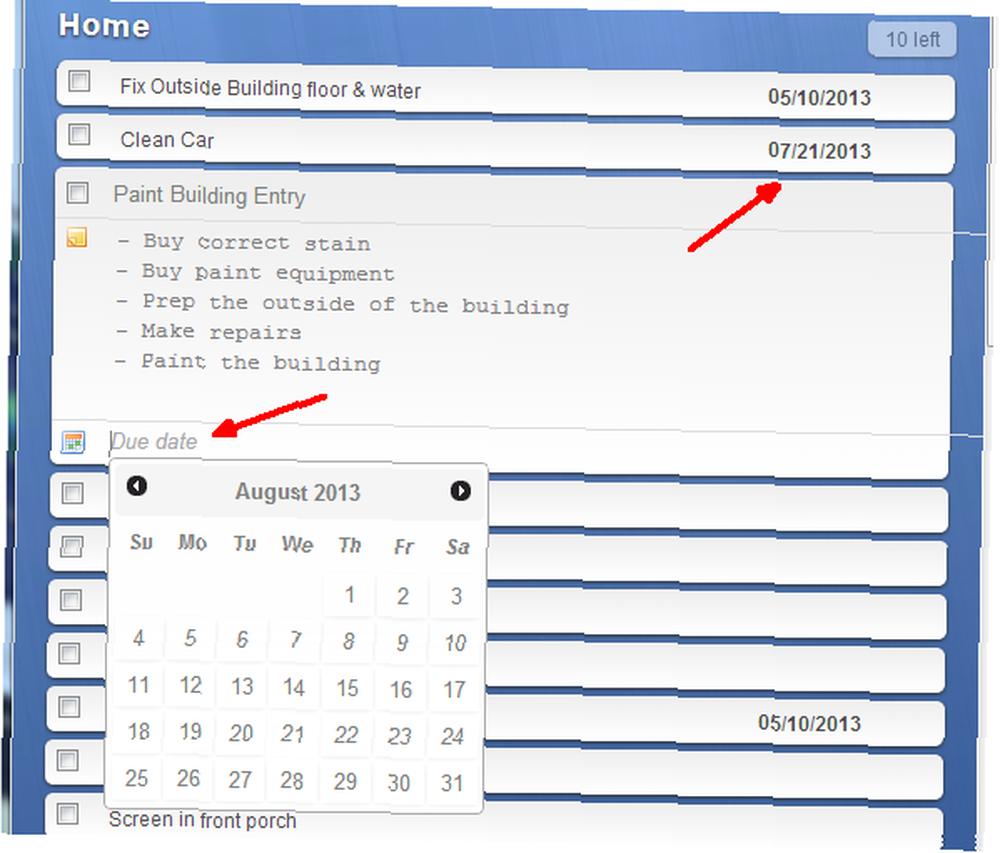
¿Quiere construir un proyecto con tareas y subtareas importantes? Simplemente resalte la tarea y haga clic en Shift para sangrarla una vez.

¿Quieres volver a hacer una tarea importante? Presiona Shift-Tab y eliminará la sangría.
Convertir tareas de Google sin conexión a una aplicación
Entonces, ¿te has enamorado de esta aplicación web tanto como yo? Bueno, si lo ha hecho y desea que esté disponible como una aplicación independiente en el escritorio, todo lo que tiene que hacer es hacer clic en el ícono del menú de Chrome, hacer clic en Herramientas y luego hacer clic en “Crear accesos directos a aplicaciones ... ”
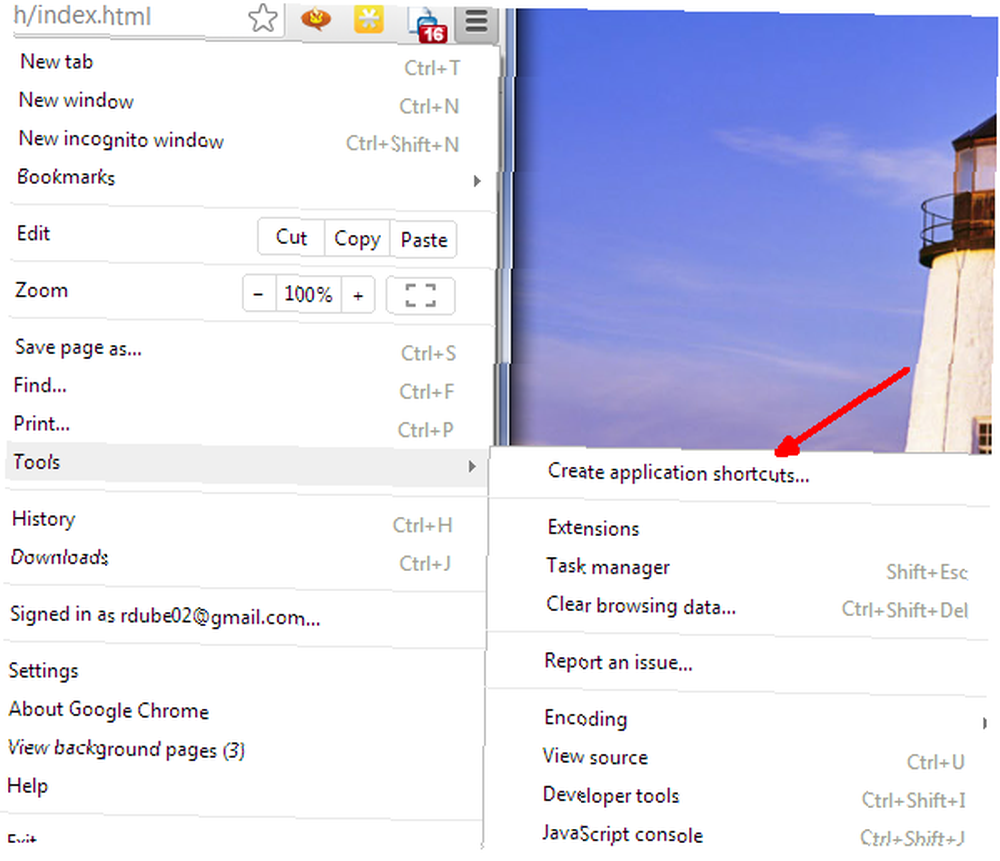
Aparecerá un cuadro emergente que le preguntará qué tipo de accesos directos desea crear para su nueva aplicación de escritorio habilitada para la web. Conservé los tres, pero puedes configurarlos como quieras. A algunas personas no les gustan demasiadas cosas que llenan la barra de tareas, por lo que puede optar por eliminar “Pin a la barra de tareas”.
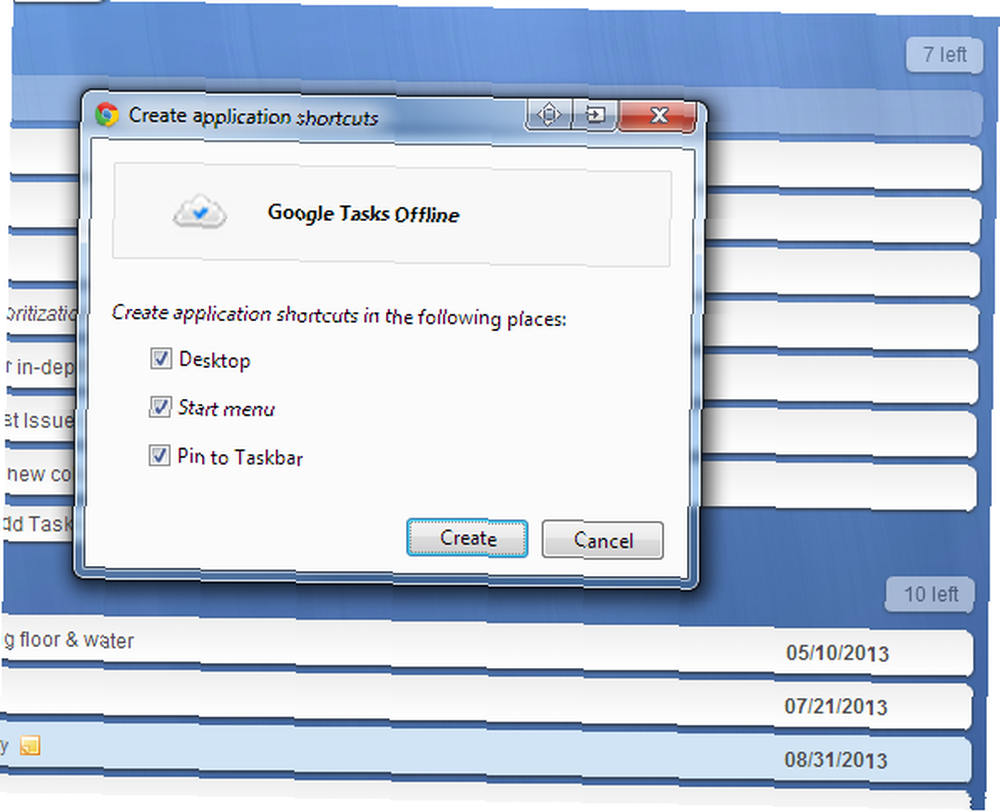
Una vez que hagas clic en “Crear”, extraerá Google Tasks Offline en su propia ventana de aplicación de escritorio que puede iniciar en cualquier momento que desee directamente desde el acceso directo de Escritorio.
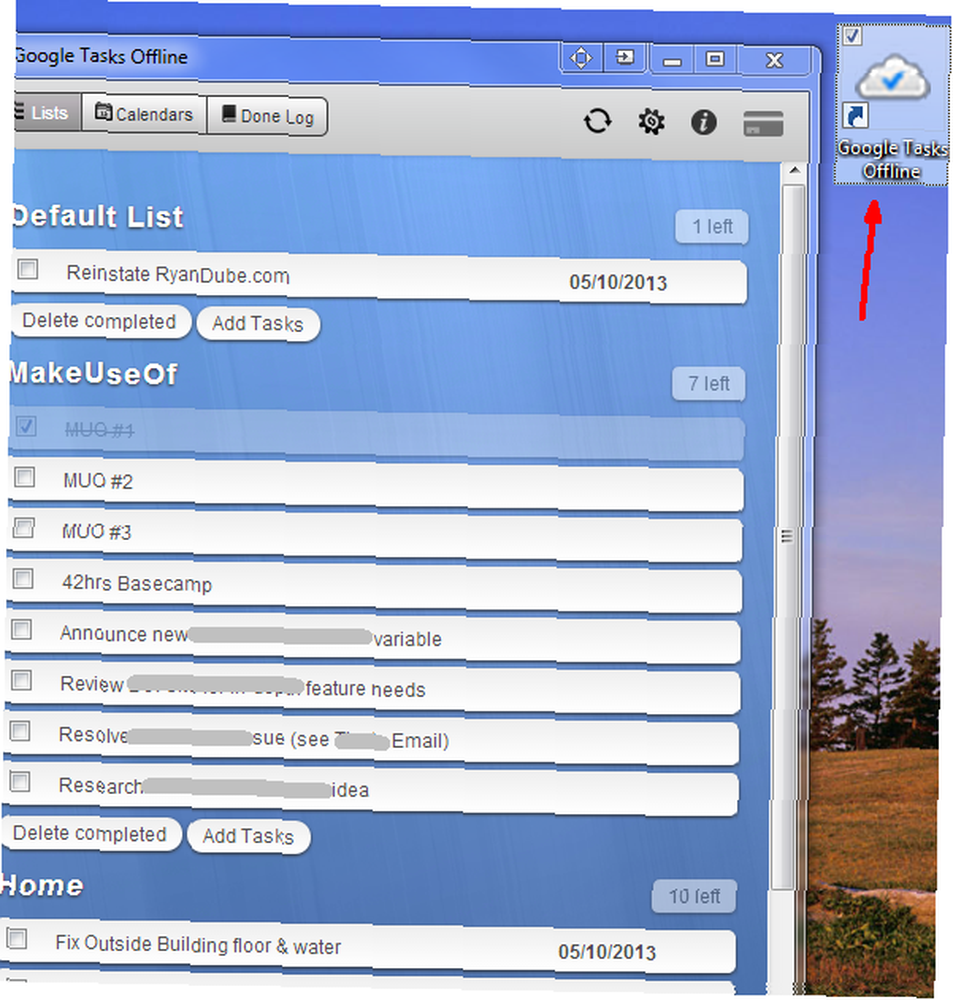
Esto es realmente bueno, porque si desea cerrar la ventana de su navegador y usar otras aplicaciones, aún puede tener su práctica aplicación de administración de tareas disponible todo el tiempo.

Los únicos inconvenientes que noté con la aplicación es que necesitaba tener mi navegador Chrome abierto para que se inicie inicialmente y se conecte con mi cuenta de Google, pero después del inicio, puede cerrar la ventana del navegador y la aplicación de escritorio Google Tasks Offline permanece bien conectada.
Además, la versión gratuita de Google Tasks Offline no incluye las funciones Calendario o Registro realizado, pero si solo está buscando un cliente de escritorio para Google Tasks, entonces la versión gratuita lo hace, y lo hace bien. Es uno de los pocos clientes que he visto que realmente me permite administrar mis listas y mis proyectos de forma intuitiva..
¿Crees que podrías cambiar a usar Google Tasks sin conexión en lugar de ir directamente a Google Tasks? ¿Utiliza otros clientes de Google Tasks? Comparta sus pensamientos y opiniones en la sección de comentarios a continuación..











